اموزش های راه اندازی iptv
آموزش راه اندازی آیپی تیوی در ویندوز از طریق برنامه VLC
ابتدا برنامه VLC را دانلود کنید.
بعد از نصب برنامه VLC ، آن را اجرا کنید.
از منوی بالای برنامه ، گزینه ی Media را انتخاب کنید.
از منوی باز شده ، گزینه ی Open Network Stream… را انتخاب کنید.
حال در پنجره جدید باز شده ، از سربرگ گرینه Network را انتخاب کنید.
در این بخش ، اکانت شما که به صورت یک آدرس URL می باشد باید وارد کنید.
بعد از وارد کردن اکانت ، دکمه Play را بزنید. حال از تماشای کانال ها لذت ببرید.
برای مشاهده لیست کانال ها نیز ، طبق تصویر زیر ، دکمه زرد رنگ مشخص شده را فشار دهید. لیست برای شما نشان داده می شود. با انتخاب هر کدام از کانال ها ، می توانید به مشاهده آن بپردازید.
دانلود نسخه ۳۲ بیتی : Download
دانلود نسخه ۶۴ بیتی : Download
پسورد فایل : www.p30download.com
==================================================
آموزش راه اندازی IPTV برای سیستم های آندروید
برای استفاده آی پی تی وی در تمام سیستم های آندروید شمال اسمارت فون ها – تبلت ها – تلویزیون ها از نرم افزار زیر استفاده نمایید
یا آدرس اکانت رو وارد میکنید یا فایل که موقع خرید براتان ایمیل میشود و از تماشای کانالها لذت میبرید
دانلود نرم افزار ای پی تی وی:Download
======================================================
آموزش راه اندازی اکانت IPTV در استارست ۲۰۰۰ . ۸۸۰۰ . ۹۹۰۰
این آموزش جهت راه اندازی اکانت iptv بر روی رسیور های استارست ۲۰۰۰ – ۸۸۰۰ – ۹۹۰۰ و هم خانواده میباشد
۱ : ابتدا دستگاه رو به ورژن ۱٫۷۵ آپدیت کرده یا ورژن های بالاتر
۲ : سپس به قسمت system setting رفته
۳: سپس گزینه آخر به نام Load m3u file mode رو روی گزینه اتوماتیک میزاریم
۴ : بعد فایل اکانتی که خریداری کردیم رو درون یو اس بی ریخته و اطمینان حاصل کنیم کخ پسوند فایل m3u است
۵ : یو اس بی را به دستگاه متصل میکنیم لازم به ذکر است که توجه داشته باشید که درون یو اس بی هیچ فایل دیگری نباید باشد بجز فایل اکانت وارد منوی یو اس بی شده و قایل مورد نظر رو اجرا میکنیم
۶ : سپس وارد گزینه Networkapp شده سپس گزینه G-MYTUBE
۷ : سپس گزینه Net Link و بعد یا بر روی گزینه Flash یا Usb رفته و به تماشای کانالها میپردازید قابل ذکر است اگر از گزینه usb استفاده کردید در طول تماشا نباید usb را از دستگاه خارج کنید
==================================================
آموزش راه اندازی IPTV بر روی رسیورهای ایکس کروزر
قبل از هر کاری باید فایلهای اکانت خود را ویرایش و پسوردی که پس از خرید به شما داده شده را در فایلها وارد کنید: ابتدا از لینک زیر برنامه ویرایشگر pspad را دانلود کنید: http://www.softpedia.com/get/Programming/File-Editors/PSPad.shtml
سپس فایل های مربوط به Xcruiser را دانلود کنید یا توجه به محدودیت تعداد شبکات IPTV در سری ناند)مدل های plus400 و ۴۲۰و ۴۰۰nand و…(به ۲۰۰ شبکه ۴ لیست مختلف ایجاد شده که هر کدام مایل بودید می تونید استفاده کنید…
البته کاربران مدل های ناند می توانند با نصب انیگما ۲ روی دستگاهشون از آموزش راه اندازی IPTV در انیگما ۲ استفاده کنند اما برای نرم افزار اصلی لیست های زیر برای سرور ایران فعال موجود هست)
ظرفیت هر لیست جدا زیر ۲۰۰ شبکه هست( لیست اول تمامی شبکات سرور ایران هست لیست بعدی شبکات sport لیست بعدی شبکات movies & series )& Entertainment & documentary & news & music & kids&(
شبکات سایر بعدی لیست لیست اول برای افرادی هست که خودشون قصد گلچین کردن شبکات را دارن که شبکات اضاف را از لیست پاک کنند و یک لیست شخصی و دلخواه ایجاد کنند.. در رسیورهای جدید ایکس کروزر یعنی سری آوانت محدودیت شبکات در حال حاضر ۴۰۰ شبکه می باشد که احتماال این محدودیت در نرم افزار های بعدی برداشته میشه و شما می تونید از لیست کامل همه شبکات استفاده کنید..
پس اگر در حال حاضر لیست تمامی شبکات را منتقل کردید فقط ۴۰۰ شبکه اول در رسیور نمایش داده خواهد شد حاال هر کدام از فایل ها را که دانلود کردید را از حالت فشرده خارج کنید: داخل هر فایل فشرده یک پوشه هست به اسم plugin که شما می بایست این پوشه را روی فلش کپی کنید داخل این پوشه یک پوشه دیگه هست به اسم freetvplus داخل این پوشه هم یک فایل هست به اسم internettv.feed حاال فایل inernettv.feed را ویرایش میکنیم، برای این کار روی این فایل کلیک راست کرده و open with را انتخاب میکنیم. در لیست برنامه ها برنامهpspad را که نصب کرده اید انتخاب کنید تا فایل با این برنامه باز شود. کلمه password را انتخاب میکنیم (۱) و روی عالمت ذره بین(search) کلیک میکنیم(۲):
سپس فلش حاوی فایل را به رسیور بزنید…رسیور به شما پیغامی مبنی بر وجود پالگین می دهد
با مشاهده پیغام دکمه قزمز کنترل بزنید تا لیست به رسیور منتقل شود.. پس از انتقال لیست و ریبوت شدن رسیور از menu>>media>>internettv+ برنامه + internet tv را باز کنید
پس از باز شدن + Internet TV لیست شبکات در پایین صفحه نمایش داده شده…روی شبکه مورد نظر ok کنید تا شبکه شروع به پخش کند…با دکمه آبی می تونید شبکه را به صورت full screen مشاهده کنید
دانلود پلاگین : Download
=====================================================
آموزش iptv در رسیورهای دریم باکس
درود با توجه به فراگیر شدن ای پی تی وی در دنیای مجازی استفاده از ان را در دریم باکس با یکی از پلاگینهای معروف یعنی Plugin IPTV-List-Updater
قرار میدهم.بعد از unzip کردن پلاگین وارد پوشه list میشویم فایل download.txt را باز کرده و لینک اکانت رو جایگزین میکنیم و بعد پلاکین را در مسیر زیر کپی کنید
user/lib/enigma2/python/Plugins/Extension حال اتریبیوت ان را روی ۷۵۵ قرار دهید.
حال دریم را ریستارت کنید.حال پلاگین را اجرا کنید
حال در بعضی ایمیجها کلید سبز و در بعضی ابی را چند لحظه نگهداریدلیست کامل کانالهای متنوع کشورها را خواهید دید.
روی هر کدام که خواستید ۲ بار اوکی کنید.بعد از پلاگین بیرون بیایید و رسیور را ریستارت کنید.
بعد از بالا امدن رسیور به بخش فیووریتها بروید میبینید لیست ای پی تی وی به فیوورتهای شما اضافه شده
Iptv Channels Plugin IPTV-List-Updater for dreambox
پلاگین رو میتوانید از لینک زیر دانلود کنید










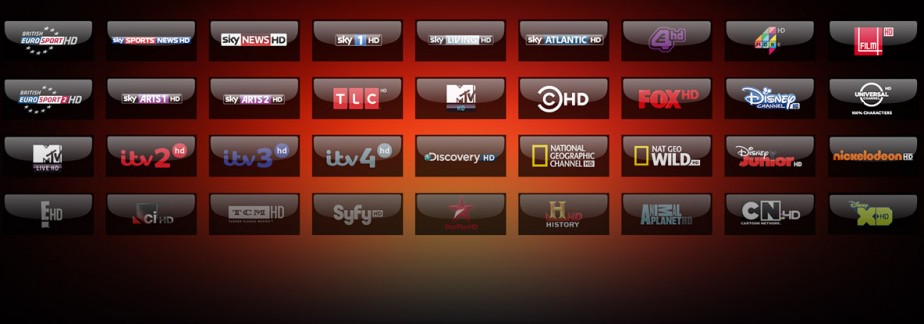
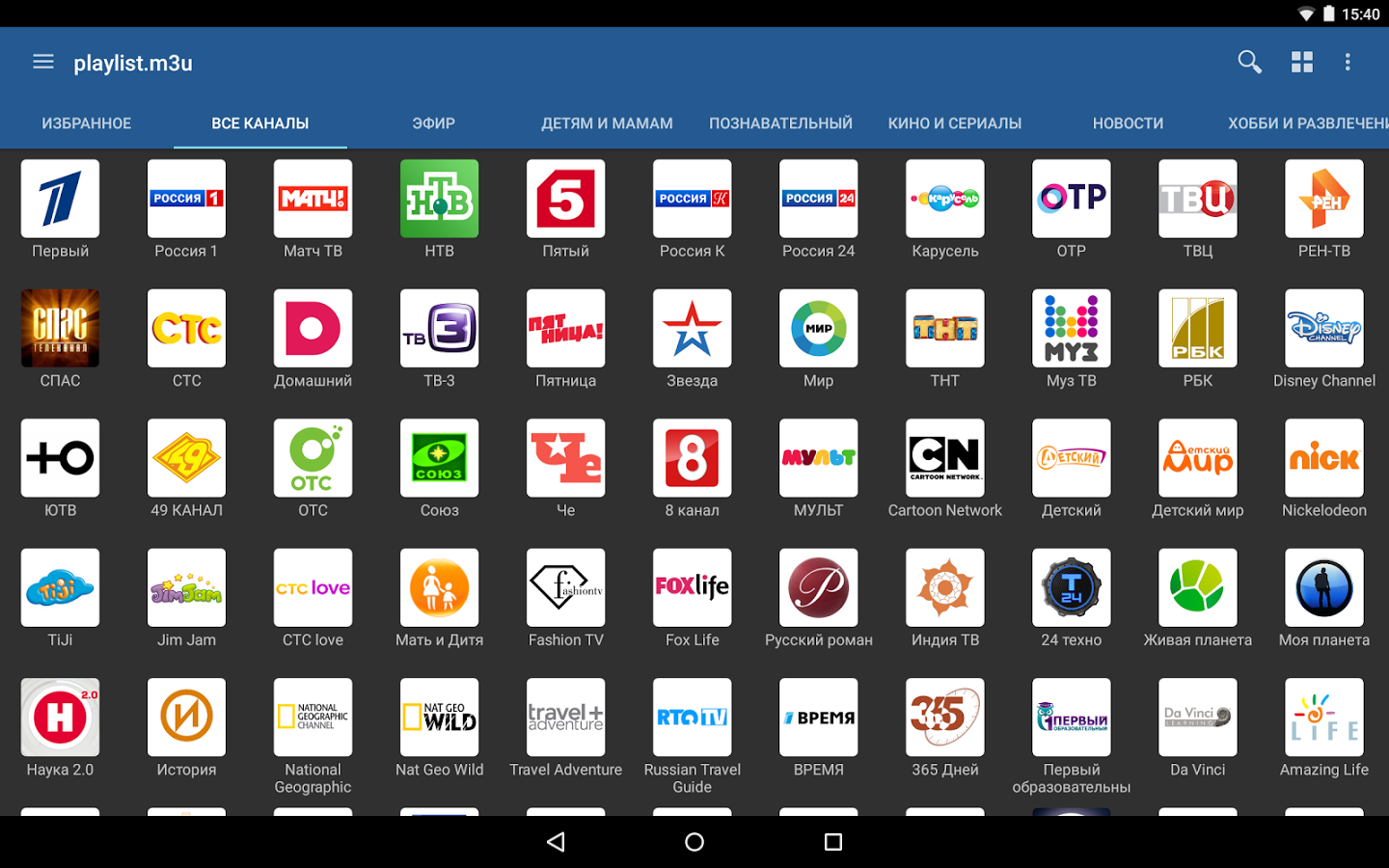

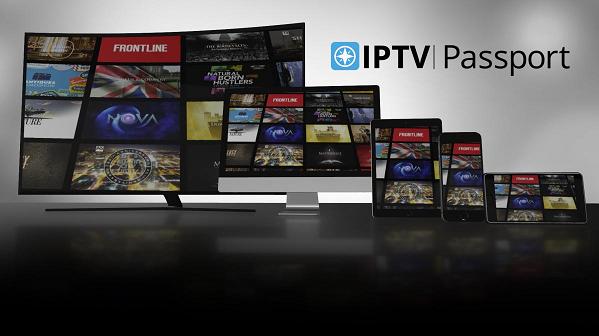



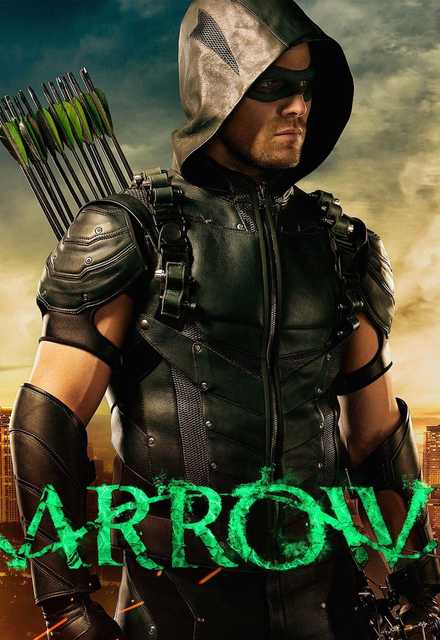

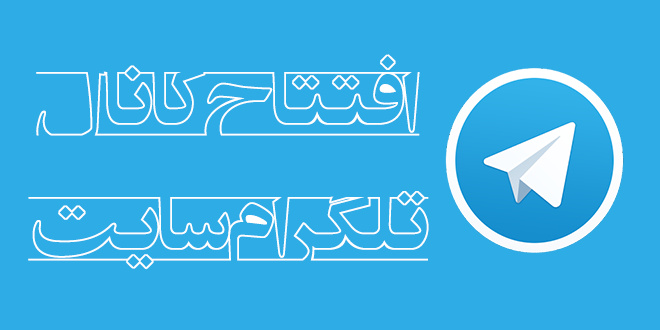
تیر ۰۳, ۱۳۹۶ @ ۰۹:۴۰:۳۶
لطفا اموزش istar 5000mega را هم بگزارید
تیر ۰۳, ۱۳۹۶ @ ۱۹:۱۰:۰۵
با سلام دوست عزیز به بخش پشتبانی مراجعه فرمایید و تیکت دهید